1、Photoshop 打开环绕文字的图片,选择钢笔工具。
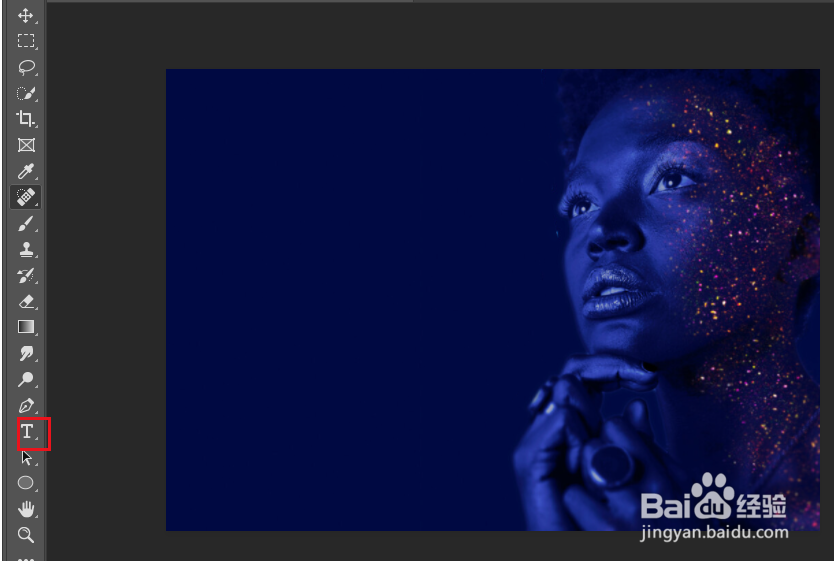
2、添加锚点并向外拖动以弯曲钢笔路径。不需要是完美的。只需一个与对象轮廓相匹配的一般形状就可以了!

3、现在创建制作一个文本框。按Ctrl + R键打开标尺。单击标尺(水平或垂直标尺)并拖出。将创建一个新的可移动参考线以定位在您的图像上。

4、放置垂直和水平参考线以帮助勾勒出您希望文本框的位置。

5、参考线就位后,继续使用钢笔工具跟踪您刚刚创建的参考线。继续并将笔路径连接回起始锚点。

6、将鼠标悬停在路径内部,注意文本图标变为带圆圈的光标。单击路径内部以开始编写文本。

7、最后结果如下图所示。

